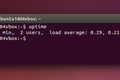كيفية استخدام أمر sar على نظام Linux
نشرت: 2022-06-16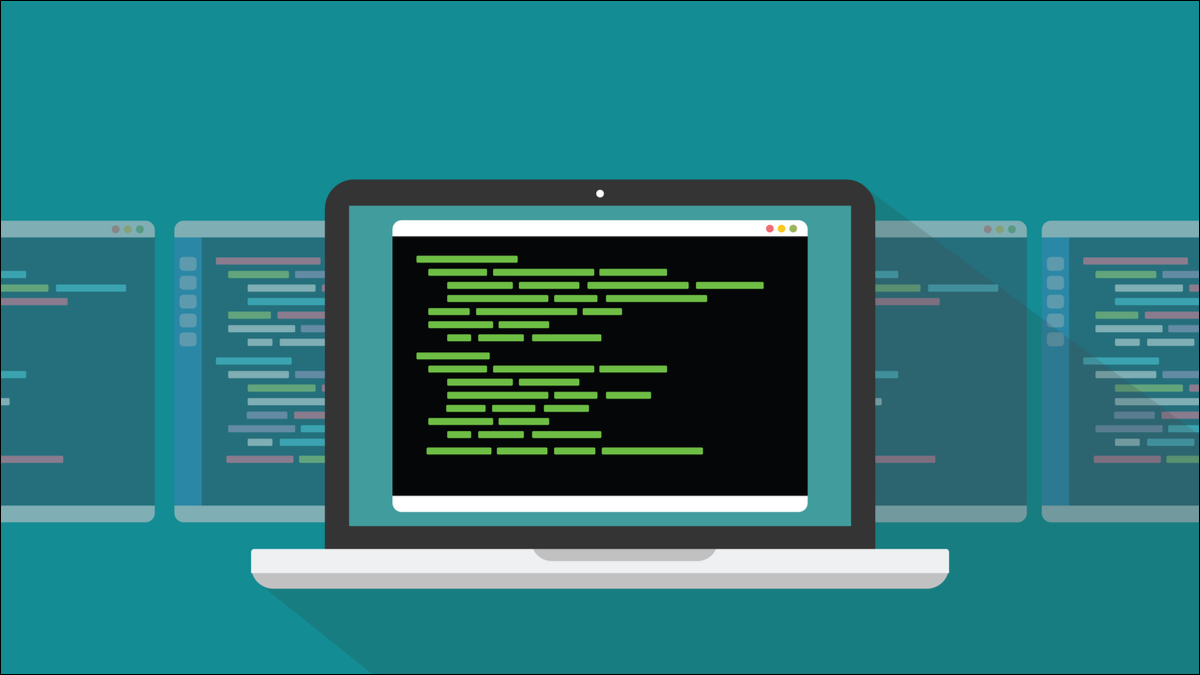
يتيح لك الأمر sar رؤية إحصائيات الأداء لعناصر مختلفة من كمبيوتر Linux الخاص بك ، لكل من البيانات في الوقت الفعلي والبيانات التاريخية. نوضح لك كيفية استخدام هذا المورد الرائع.
ذات صلة: كيفية عرض إحصائيات أداء النظام على جهاز Chromebook الخاص بك
قيادة سار
الأمر sar ، أو System Activity Reporter ، هو جزء من حزمة sysstat . إنه يلتقط مجموعة من المعلومات الإحصائية مثل حمل وحدة المعالجة المركزية ، وترحيل الذاكرة ، واستخدام الذاكرة ، واستخدام المبادلة ، وإدخال / إخراج الشبكة ، وغير ذلك الكثير. يجعل هذه البيانات في متناولك في لقطات في الوقت الفعلي - تعرض لك ما يحدث على جهاز الكمبيوتر الخاص بك في الوقت الحالي - وفي التقارير السابقة.
يتم تشغيله في الخلفية كخفي ، حيث يجمع مجموعة من البيانات كل عشر دقائق. تتم كتابة بيانات اليوم الحالي في ملف نصي. يتم تحويله إلى ملف ثنائي مع مرور منتصف الليل. تتم الكتابة فوق الملفات كل شهر حتى لا تلتهم سعة محرك الأقراص الثابتة بشكل ثابت.
يتيح لك الأمر sar استجواب النظام والاطلاع على الإحصائيات. لكن أولاً ، ستحتاج إلى تثبيت حزمة sysstat .
تثبيت حزمة sysstat
تثبيت sysstat بسيط للغاية. نستخدم مدير الحزم لنظام Linux الخاص بك لتثبيته ثم نستخدم systemd لتمكين وبدء البرنامج الخفي في الخلفية.
لتثبيت sysstat على Ubuntu ، نستخدم apt:
sudo apt تثبيت sysstat

لتثبيت sysstat على Fedora ، اكتب:
sudo dnf تثبيت sysstat

ولتثبيت sysstat على Manjaro ، نستخدم Pacman:
sudo pacman -S sysstat

مع تثبيت sysstat ، نحتاج إلى تمكينه حتى يمكن تشغيله كخادم - عملية في الخلفية - في كل مرة تقوم فيها بتشغيل جهاز الكمبيوتر الخاص بك ، ونحتاج إلى بدء تشغيله الآن حتى نتمكن من استخدامه على الفور. نحن نستخدم systemctl ، وهو جزء من عائلة systemd من المرافق ، لتمكين وبدء البرامج المساعدة.
sudo systemctl تمكين sysstat

sudo systemctl ابدأ sysstat

لمعرفة إصدار sar الذي تستخدمه وللتأكد من استجابته ، يمكنك استخدام الخيار -V (الإصدار):
سار -V

احصائيات في الوقت الحقيقي مع ريال
يمكنك استخدام sar لمعرفة ما يحدث داخل جهاز الكمبيوتر الخاص بك الآن. ولأن اللقطة هي فقط - حالة التشغيل في وقت معين - وأحيانًا يكون الاتجاه أكثر فائدة ، يمكنك أن تطلب من sar عرض عدة لقطات مع عدد محدد من الثواني بينها.
إحصائيات وحدة المعالجة المركزية
لرؤية ثلاث مجموعات من إحصائيات وحدة المعالجة المركزية مع ثانيتين بينهما ، سنستخدم هذا الأمر ، والذي يستخدم الخيار -u (CPU). لاحظ أن الفاصل الزمني يأتي أولاً. لذلك يقرأ هذا الأمر "إظهار إحصائيات وحدة المعالجة المركزية في خطوات من ثانيتين ، لثلاث مجموعات من البيانات".
sar -u 2 3
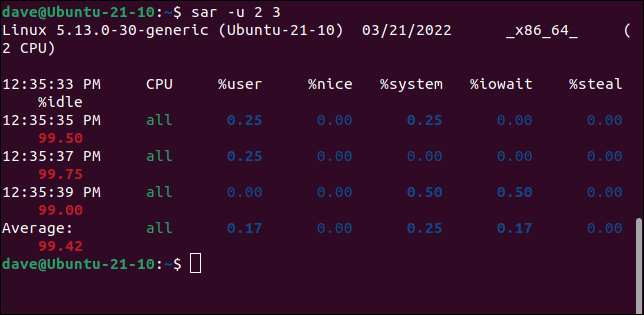
إن تمديد نافذة المحطة الخاصة بك يجعل الطاولة تصطف بدقة ، بحيث يسهل قراءتها.
رأس العمود الأول هو الوقت الذي تم فيه تنفيذ الأمر. القيم الموجودة في العمود هي الوقت الذي تم فيه جمع كل مجموعة من البيانات. الأعمدة الأخرى هي:
- CPU : عدد نواة وحدة المعالجة المركزية ، أو
ALLلمتوسط جميع النوى. - ٪ المستخدم : النسبة المئوية للوقت المنقضي في تشغيل التطبيقات على مستوى المستخدم ، "في أرض المستخدم".
- ٪ لطيف : النسبة المئوية للوقت المستغرق في تشغيل التطبيقات على مستوى المستخدم ، مع أولوية جيدة.
- نظام٪ : النسبة المئوية للوقت المنقضي في تنفيذ العمليات على مستوى النظام ، في النواة.
- ٪ iowait : النسبة المئوية للوقت الذي كانت فيه وحدة المعالجة المركزية خاملة مع طلب إدخال / إخراج قرص معلق.
- النسبة المئوية للسرقة : في جهاز ظاهري ، هذه هي النسبة المئوية للوقت الذي كانت فيه وحدة المعالجة المركزية الافتراضية خاملة لأن وحدة المعالجة المركزية لمضيف الجهاز كانت تخدم جهازًا افتراضيًا مختلفًا.
- ٪ خامل : النسبة المئوية للوقت الذي كانت فيه وحدة المعالجة المركزية خاملة بدون أي طلبات إدخال / إخراج للقرص معلقة.
السطر الأخير هو متوسط السطور السابقة.
للاطلاع على الإحصائيات الخاصة بنواة معينة ، استخدم الخيار -P (لكل معالج). يتبع ذلك عدد نواة وحدة المعالجة المركزية ، أو قائمة أو مجموعة من الأرقام الأساسية ، مثل 0,1,4 أو 4-8 .

يبحث هذا الأمر في ثلاث مجموعات من البيانات مع ثانية واحدة بينها ، للنواة 1. تذكر أن النوى مرقمة من الصفر.
ريال -P 1 1 3
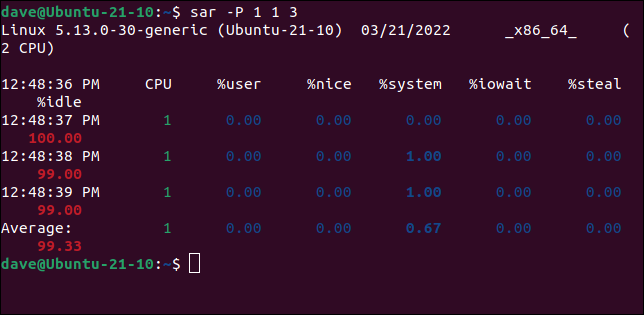
إحصائيات ترحيل الذاكرة
يؤدي الخيار -B (الترحيل) إلى عرض sar للإحصائيات المتعلقة بترحيل الذاكرة إلى محرك الأقراص الثابتة. سنطلب مجموعتين من المعلومات ، بينهما خمس ثوانٍ.
ريال - ب 5 2
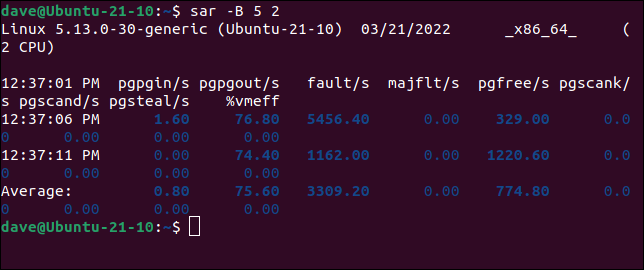
تحتوي الأعمدة على المعلومات التالية.
- pgpgin / s : إجمالي عدد وحدات الكيلوبايت التي قام النظام بترحيلها (استردادها) من محرك الأقراص الثابتة في الثانية.
- pgpgout / s : إجمالي عدد وحدات الكيلوبايت التي قام النظام بترحيلها إلى محرك الأقراص الثابتة في الثانية.
- الأخطاء / الأخطاء : عدد أخطاء الصفحة ، الصغيرة منها والجوهرية ، التي تحدث بواسطة النظام في الثانية.
- majflt / s : عدد الأخطاء الرئيسية التي أحدثها النظام في الثانية ، والتي تطلبت تحميل صفحة ذاكرة من القرص.
- pgfree / s : عدد الصفحات الموضوعة في القائمة المجانية بواسطة النظام في الثانية.
- pgscank / s : عدد الصفحات الممسوحة ضوئيًا بواسطة برنامج إدارة الذاكرة
kswapddaemon في الثانية. - pgscand / s : عدد الصفحات الممسوحة ضوئيًا مباشرة في الثانية.
- pgsteal / s : عدد الصفحات التي استعادها النظام من ذاكرة التخزين المؤقت في الثانية.
- ٪ vmeff : تُحسب على أنها
pgsteal/pgscan، وهذا مؤشر على كفاءة عمليات استرداد الصفحة.
معدلات تحويل الإدخال / الإخراج
لمشاهدة إحصائيات الإدخال / الإخراج ومعدل النقل ، استخدم الخيار -b (ملاحظة ، الأحرف الصغيرة "b"). نحن نطلب ثلاث مجموعات من البيانات بينها أربع ثوان.
4 ريال - ب 3
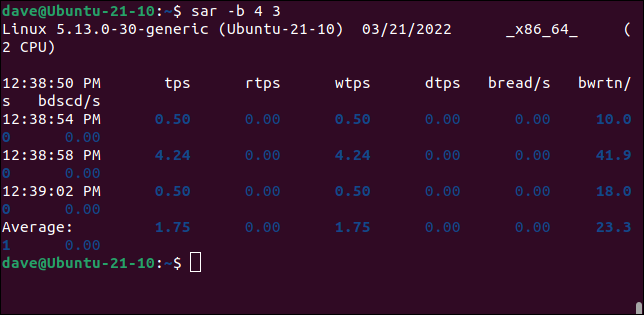
هذا ما تحمله الأعمدة.
- tps : إجمالي عدد طلبات النقل التي تم إجراؤها على أجهزة فعلية في الثانية. لاحظ أن هذا عدد الطلبات . قد لا تكون جميعها ناجحة.
- rtps : إجمالي عدد طلبات القراءة في الثانية الصادرة للأجهزة المادية.
- wtps : إجمالي عدد طلبات الكتابة في الثانية الصادرة للأجهزة المادية.
- dtps : إجمالي عدد طلبات الإهمال الصادرة للأجهزة الفعلية في الثانية.
- الخبز / الخبز : إجمالي كمية البيانات المقروءة من الأجهزة المادية. الرقم معبر في كتل من 512 بايت في الثانية.
- bwrtn / s : إجمالي كمية البيانات المكتوبة على الأجهزة المادية في كتل في الثانية.
- bdscd / s : إجمالي كمية البيانات المهملة في كتل في الثانية.
هناك العديد من فئات المعلومات التي يمكنك تحديدها لمراجعتها. يتم استخدامها جميعًا بنفس الطريقة. يمكنك أيضًا استخدام الخيار -A (الكل) لرؤية تفريغ كامل لكل شيء يمكن أن يلقي به sar عليك.
تحقق من صفحة sar man للحصول على القائمة الكاملة.
ذات صلة: ما هي سرعات القراءة / الكتابة ، ولماذا هي مهمة؟
إحصاءات تاريخية مع ريال
لمراجعة أي من البيانات التاريخية ، هي ببساطة حالة إضافة وقت خياري -s (start) و -e (end) إلى أي من أوامر sar المعتادة. يتم التعبير عن الأوقات بتنسيق 24 ساعة.
لنرى كيف كان حمل وحدة المعالجة المركزية بين الساعة 06:30 و 07:15 اليوم ، سنستخدم هذا الأمر.
sar -u-s 06:30:00 -e 07:15:00
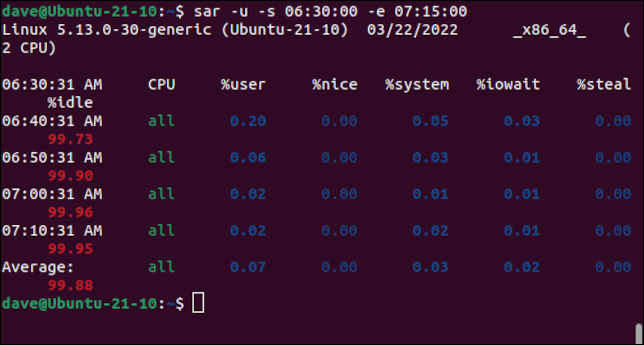
لمعرفة ما كان عليه الموقف في يوم سابق ، استخدم رقمًا كعلامة خيار. الرقم يشير إلى أي يوم لتقديم تقرير. يعني الخيار -1 بالأمس ، الخيار -2 سيعني قبل يومين ، وهكذا.
لنقم بإنشاء تقرير بين الساعة 13:00 و 13:00 باستخدام بيانات الأمس.
sar -u -1 -s 13:00:00 -e 13:30:00
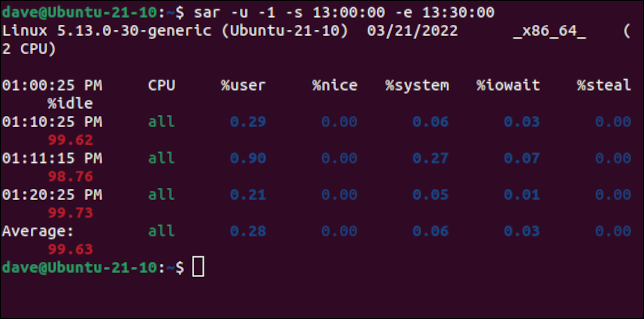
هناك طريقة أخرى لتحديد اليوم الذي ترغب في الإبلاغ عنه وهي استخدام اسم ملف بيانات ذلك اليوم في سطر الأوامر. نقوم بذلك باستخدام الخيار -f (اسم الملف).
تسمى الملفات اليومية "saXX" حيث يتم استبدال XX بيوم الشهر. لقد تم إنشاؤها في مجلد السجل بجهاز كمبيوتر Linux الخاص بك. ربما يُطلق على مجلد سجل sar اسم "/ var / log / sa /" أو "/ var / log / sysstat /."
على Ubuntu ، يكون الأمر "/ var / log / sysstat /" لذا فإن تنسيق الأمر الخاص بنا لمعرفة استخدام وحدة المعالجة المركزية بين الساعة 14:00 و 14:30 لليوم الحادي والعشرين من هذا الشهر سيبدو كما يلي:
sar -u -s 14:00:00 -e 14:30:00 -f / var / log / sysstat / sa21
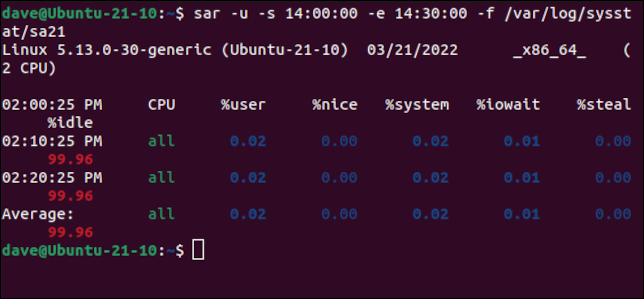
المعلومات قوة
ويعطيك sar بالتأكيد معلومات كافية لاتخاذ قرارات مستنيرة بشأن أداء جهاز الكمبيوتر الخاص بك.
إذا كنت تلعب دورًا في الدعم - أو كنت تقدم الدعم الفني لأصدقائك وعائلتك - فإن القدرة على مراجعة البيانات التاريخية هي طريقة رائعة لبدء البحث في مشكلة تم إبلاغك بها اليوم ولكنها حدثت بالفعل بالأمس. أو الأسبوع الماضي.
ذات صلة: نظام بطيء؟ كيفية معرفة ما إذا كان Linux هو Memory أو CPU أو IO Bound